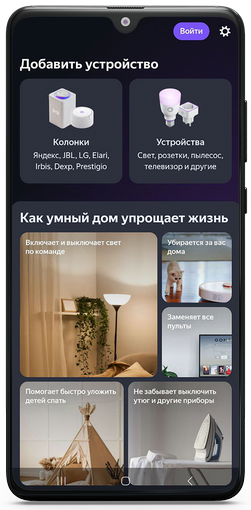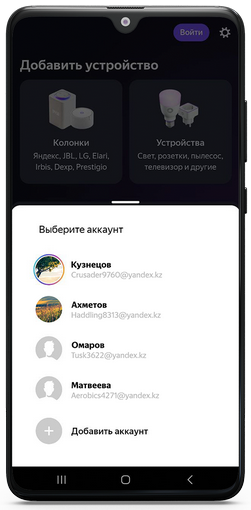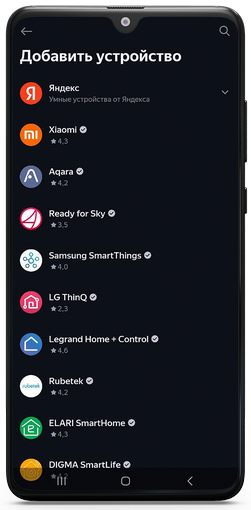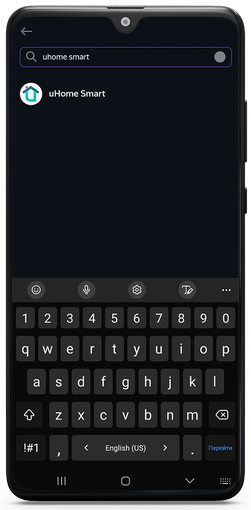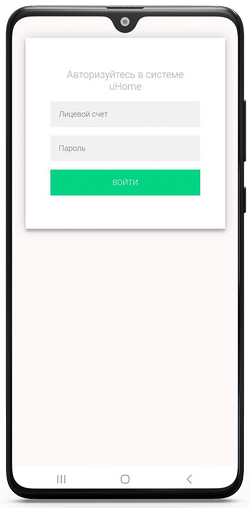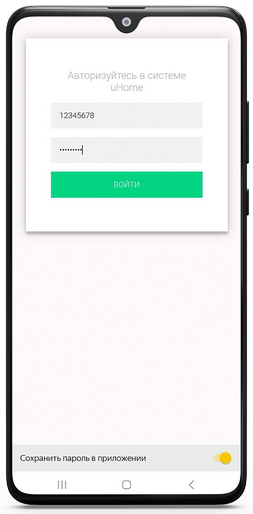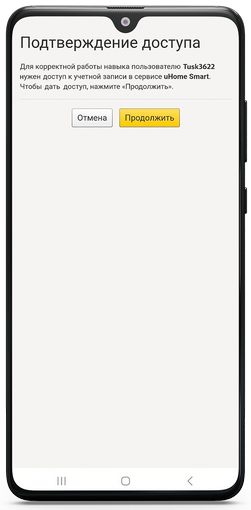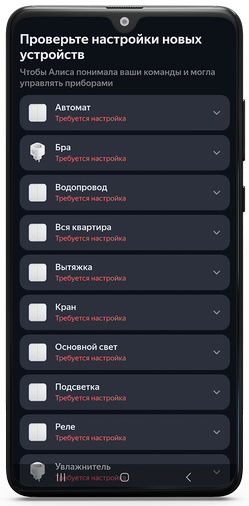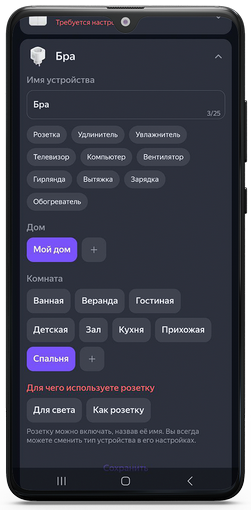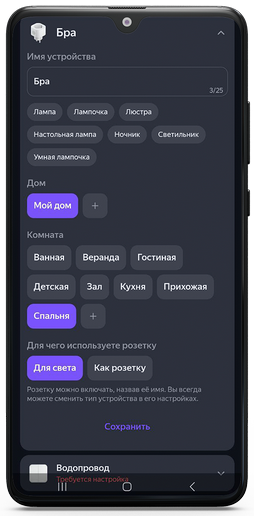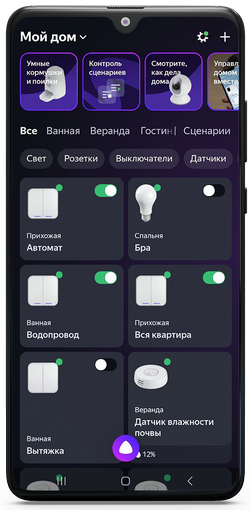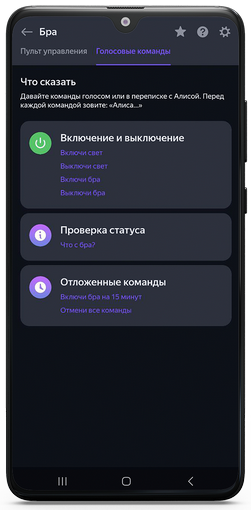СПРАВКА
Алиса — голосовой помощник, созданный в Яндексе. Она всегда рядом и готова помочь найти что-нибудь в интернете, включить музыку, зажечь свет, управлять умными устройствами вашего дома или просто поболтать. Голосовой ассистент от Яндекс работает на колонках с Алисой, либо в Яндекс браузере, либо в приложении Умный дом с Алисой на iOS или Android. Также вы можете управлять вашими устройствами через WEB браузер пройдя по этой ссылке.
На данный момент Алиса понимает только русский язык и управляет через навык uHome Smart следующими устройствами разных производителей:
● Автоматы (от 32 до 125А)
● Выключатели
● Датчики влажности
● Датчики температуры
● ИК контроллеры (телевизоры, кондиционеры с ИК пультами)
● Краны (задвижки)
● Осветительные приборы (лампы, led ленты, ночники и др.)
● Реле (без нейтрали, с нейтралью, одноканальные, двухканальные, низковольтные)
● Розетки
● Сирены
● Термостаты (теплые полы)
● Термоголовки (батареи)
● Шторы и жалюзи
Мы работаем над пополнением списка устройств для управления ими голосовым помощником Алиса.
Чтобы управлять устройствами (подключёнными к uHome) через голосовой помощник Алиса, необходимо подключить навык uHome Smart и обновить список устройств.
Создайте учетную запись в Яндекс, как это сделать читайте здесь. Скачайте и установите на ваш смартфон приложение Дом с Алисой для iOS или Android по указанным ниже ссылкам:
Также вы можете управлять вашими устройствами через WEB браузер пройдя по этой ссылке.
_ШАГ 1_ После установки запустите приложение Дом с Алисой, откроется главное окно (Изображение 1). В разделе Добавить устройство нажмите на плитку Устройства.
Если вы не авторизованы в системе Яндекс, приложение предложит выбрать аккаунт к которому подключить умный дом (Изображение 2).
_ШАГ 2_ После нажатия на плитку Устройства в разделе Добавить устройство главного окна, откроется окно со списком навыков разных производителей устройств (Изображение 3). Находим в списке навык uHome Smart.
Для того, чтобы ускорить поиск нажмите на иконку в виде лупы в вверхнем правом углу экрана и в поле поиска введите uHome Smart (Изображение 4). Нажмите по найденному навыку.
_ШАГ 3_ Откроется окно с описанием навыка uHome Smart. Нажмите на кнопку Привязать к Яндексу (Изображение 5).
_ШАГ 4_ В открывшемся окне Авторизации в системе uHome (Изображение 6) вводим номер Лицевого счёта и пароль от вашего умного дома uHome (Изображение 7). Чтобы не вводить пароль каждый раз, переключите ползунок напротив Сохранить пароль в приложении в положение включить. После заполнения полей нажмите кнопку Войти.
_ШАГ 5_ В открывшемся окне (Изображение 8) для подтверждения доступа нажмите Продолжить.
_ШАГ 6_ Далее жмите Обновить список устройств (Изображение 9).
_ШАГ 7_ В открывшемся окне отобразится список устройств, которым может управлять голосовой помощник (Изображение 10). На некоторых устройствах вы можете обнаружить надпись Требуется настройка, для корректной работы в голосовом помощнике вам необходимо указать как будет работать данное устройство. Нажмите на устройство, которое требует настройку, в разделе Для чего используете укажите как будет использоваться устройство, после выбора нажмите Сохранить, на этом настройка устройства завершена (Изображение 11, 12). Проделайте всё то же самое для каждого устройства требующего настройку.
После окончания настройки всех устройств откроется главное окно со списком ваших устройств (Изображение 13).
Голосовое управление происходит благодаря произношению названия устройства и команды к нему. Например, для включения устройства "Розетка", к которой подключили бра и переименовали в "Бра", необходимо произнести "Алиса, включи бра". Подробный список команд для устройства можно посмотреть нажав на интересующее устройство и нажав на раздел Голосовые команды (Изображение 14).
Как подключить и настроить Яндекс Станцию вы можете узнать пройдя по ссылке.